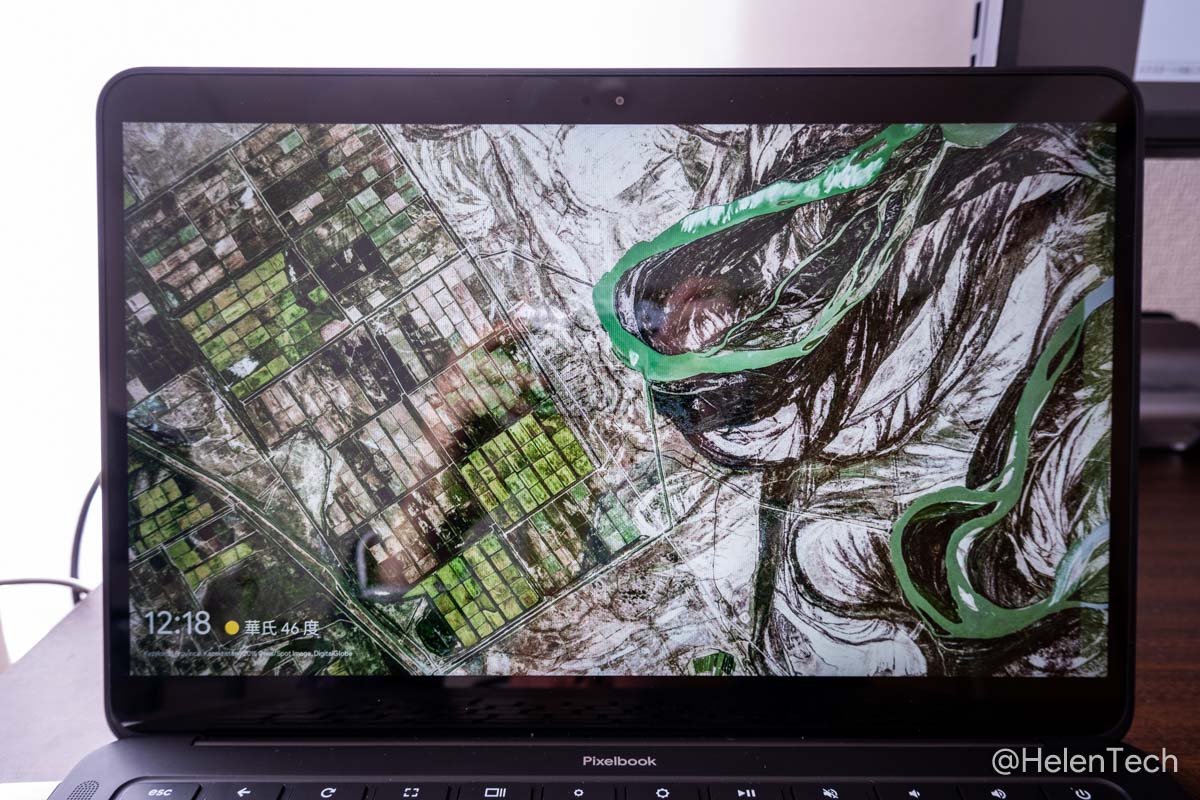これまでに何度か開発途中の情報をお伝えし、Chrome OS 88で正式に実装されているChromebookのスクリーンセーバー(アンビエントモード)を有効にする方法を紹介します。
と言っても、Chrome OS 88 にアップデートしていれば、設定画面の”カスタマイズ”オプションからかんたんに設定することができます。
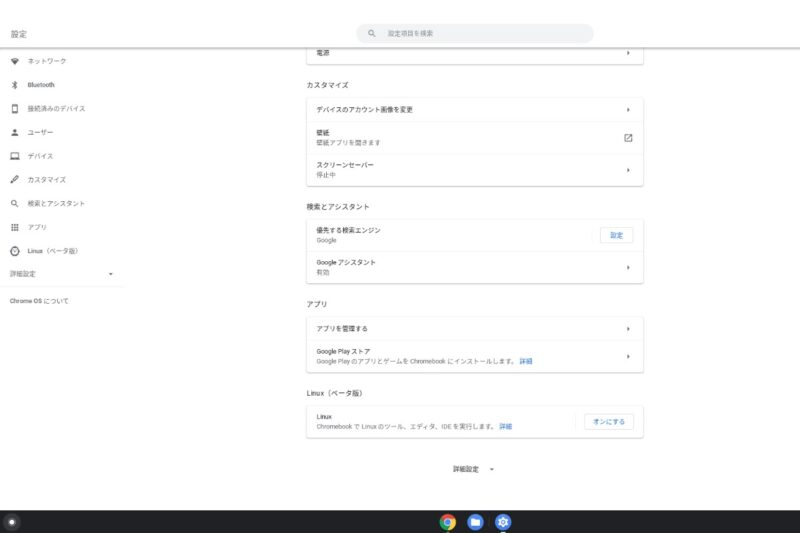
おそらくほとんどのChrome OSデバイスでは無効になっていると思いますが、タップして”スクリーンセーバー”のオプションを表示します。
“スクリーンセーバー”の項目内では、「画面がアイドル状態のときに、写真、時刻、天気、メディア情報を表示します」と説明されています。
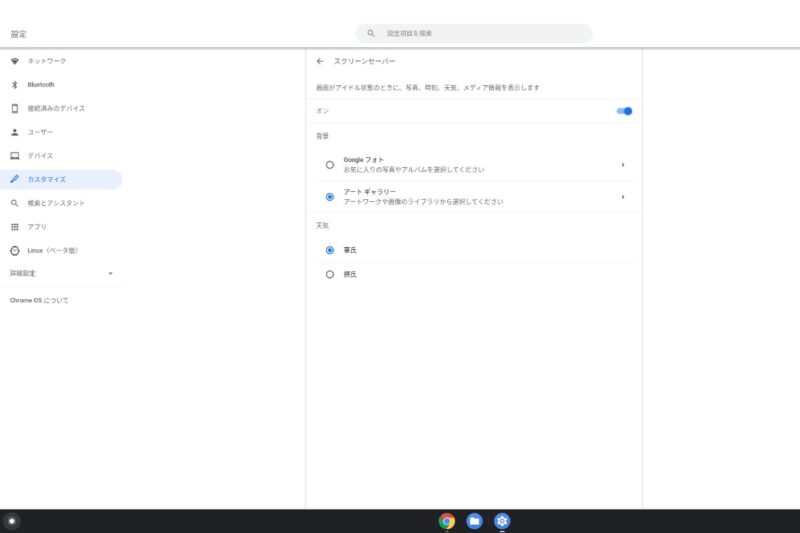
スクリーンセーバーをオンにすると、アイドル中に表示する背景画像をGoogleフォトの画像か、Googleのアートギャラリーの画像を表示するかを選択できます。
画像の切り替えは2分ごと、Googleフォトを利用した場合はアルバムや単一、複数の写真が選択可能です。
天気に関しては、摂氏か華氏の温度を選択できるようになっています。
機能をオンにしておけば、あとはこれでアイドル状態になると自動的にスクリーンセーバーが表示されるようになります。
ちなみにスクリーンセーバーをオンにすると、デバイスの充電中はディスプレイがオンの状態を維持し、Chromebookはスリープ状態にならないという効果もあります。
また注意点ですが、スクリーンセーバーの項目はGoogle Workspaceアカウントだと表示されない場合があります。
おそらく管理コンソールから有効にすることができると思うのですが、私のアカウントでは設定項目が確認できず…とりあえずのところ、個人アカウント向け機能として考えるほうが良さそうです。
スクリーンセーバーからの復帰は、Chromebookのディスプレイやキーボード、マウスなどを操作することですぐに復帰することができます。
Chromebookのスクリーンセーバーはとても簡単に設定することができますので、ぜひ皆さんも活用してみてください。
…個人的にはスクリーンセーバーの状態でGoogleアシスタントを使うことができれば、Google Homeっぽい使い方ができるので便利になると思うんだけど。